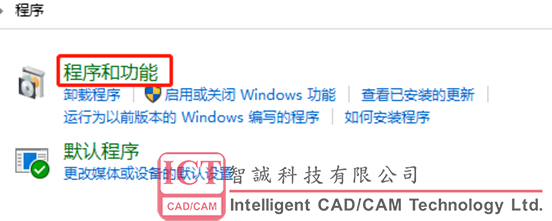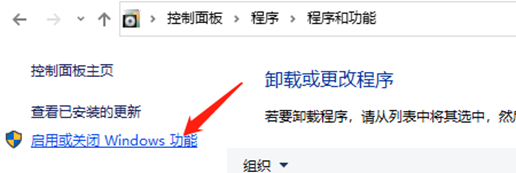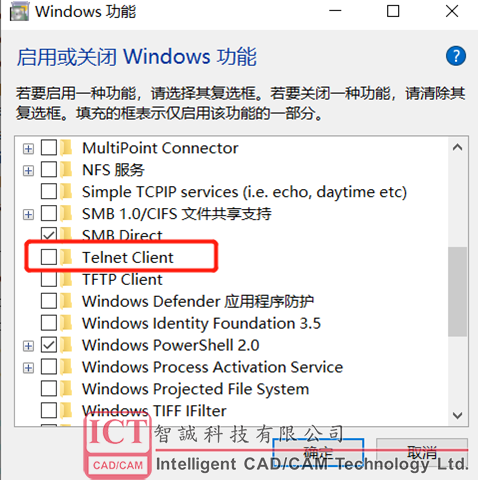SOLIDWORKS网络版客户端无法释放许可解决方案
日期:2022-11-17 10:52:08 发布者: ICT-Kyle 浏览次数:次
如果您遇到SOLIDWORKS许可借出来以便在出差时使用,会弹出无法借出的提示的情况,均代表您的客户端处于“无法自动释放许可”的问题。用户在当前版本的SolidNetWork License Manager Client中进行SOLIDWORKS Standard借出许可。
一、前言
如果您是SOLIDWORKS网络版许可的用户,是否遇到过以下情况?
● 公司安排出差,需要提前将公司的SOLIDWORKS许可借出来,以便在出差时使用,但是在无论选择哪个日期,都会弹出无法借出的提示;
● 客户端用户反馈平时网络版许可证正常情况下都是充足的,但是最近发现经常不够许可使用,明明使用者的数量小于许可证数量。
二、问题描述
如果您遇到以上的情况,均代表您的客户端处于“无法自动释放许可”的问题。
用户在当前版本的SolidNetWork License Manager Client中进行SOLIDWORKS Standard借出许可。会弹出如下提示:“您目前已将‘SOLIDWORKS Standard’检出。您在尝试使用之前请将之检入”。最终,导致用户无法正常将许可借出。
检查当前计算机的任务管理器,无论是当前任务还是后台任务都无法找到SOLIDWORKS的进程任务。
综上所述,用户就代表遇到此问题“客户端无法自动释放许可”。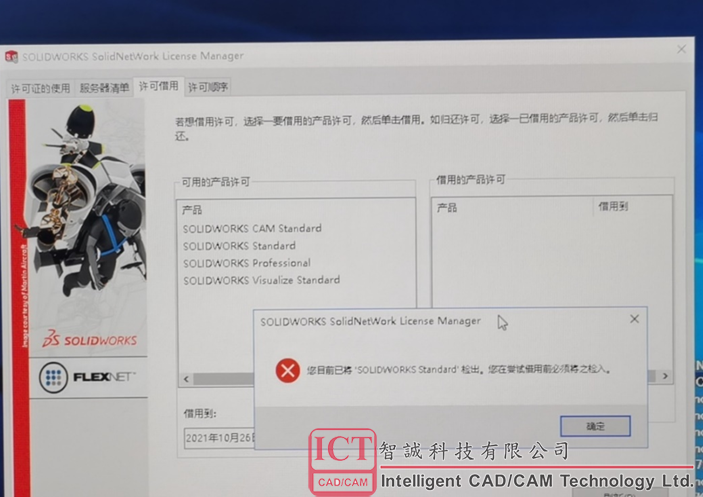
三、解决方案
1. 键入Win+R,在“运行”界面输入“control”,进入计算机的控制面板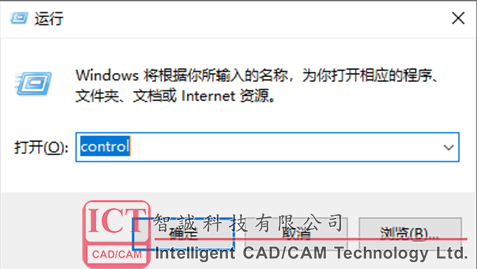
2. 在控制面板中选择“查看方式”为【类别】,并选择【系统和安全】选项 3. 选择“Windows Defender防火墙”选项,再选择“启用或关闭Windows Defender防火墙”
3. 选择“Windows Defender防火墙”选项,再选择“启用或关闭Windows Defender防火墙”

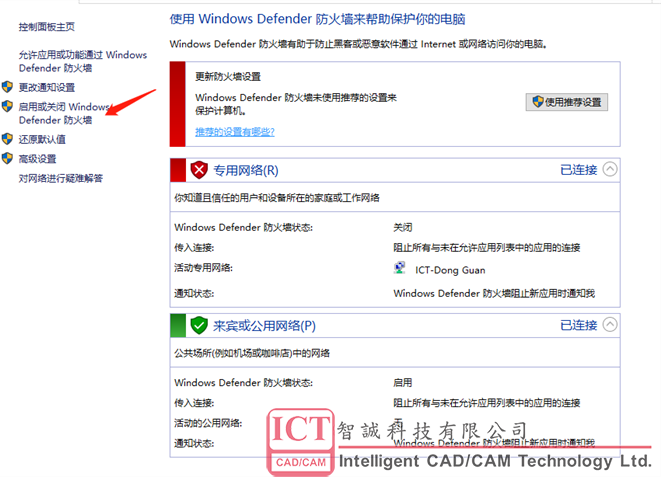 4. 在【自定义设置】界面,将专用网络和公用网络均选择【关闭Windows Defender防火墙】
4. 在【自定义设置】界面,将专用网络和公用网络均选择【关闭Windows Defender防火墙】
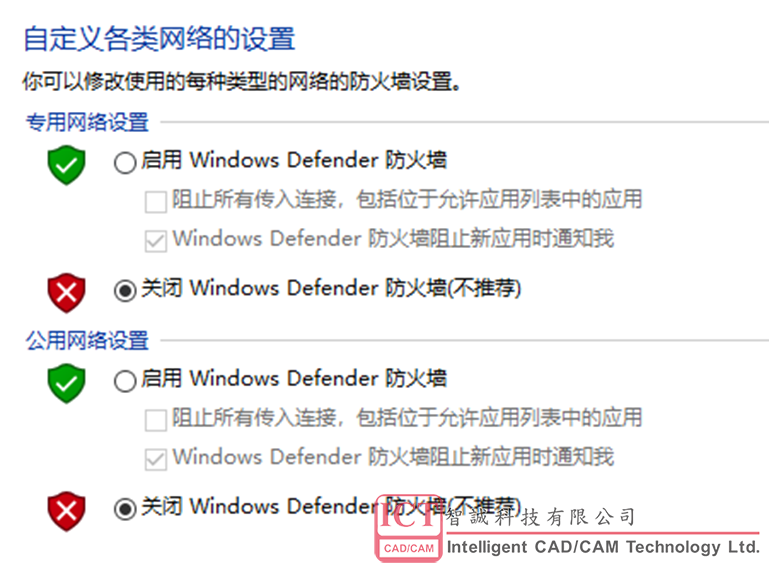 5. 重新尝试是否可以借出SOLIDWORKS许可。若依然无法借出,继续进行如下步骤。
5. 重新尝试是否可以借出SOLIDWORKS许可。若依然无法借出,继续进行如下步骤。
6. 键入Win+R,输入“regedit”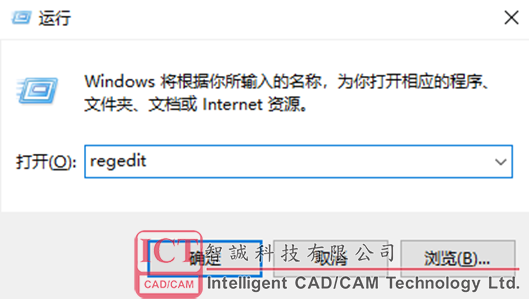 7. 在注册表文件夹中,依次浏览到此文件夹
7. 在注册表文件夹中,依次浏览到此文件夹
“计算机\HKEY_LOCAL_MACHINE\SOFTWARE\SolidWorks”
“计算机\HKEY_CURRENT_USER\Software\SolidWorks”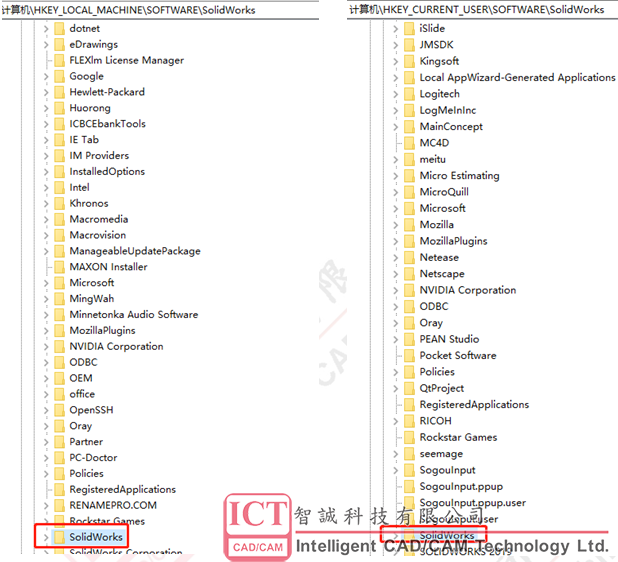 8. 依次对此文件夹右键,选择权限设置设为完全控制
8. 依次对此文件夹右键,选择权限设置设为完全控制
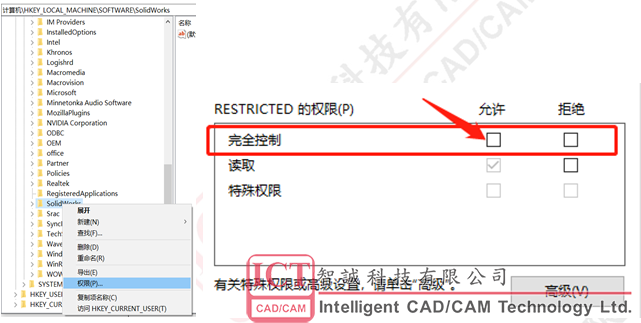 9. 重新尝试是否可以借出SOLIDWORKS许可。若依然无法借出,继续进行如下步骤。
9. 重新尝试是否可以借出SOLIDWORKS许可。若依然无法借出,继续进行如下步骤。
10. 键入Win+R,输入“control”
11. 选择【程序】-【程序和和功能】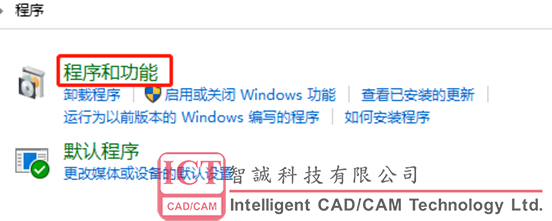 12. 选择【启用或关闭Windows功能】
12. 选择【启用或关闭Windows功能】
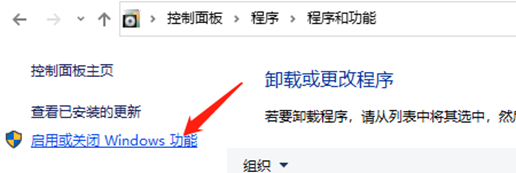 13. 找到此文件夹【Telnet Client】,勾选此文件夹后,选择【确定】即可
13. 找到此文件夹【Telnet Client】,勾选此文件夹后,选择【确定】即可
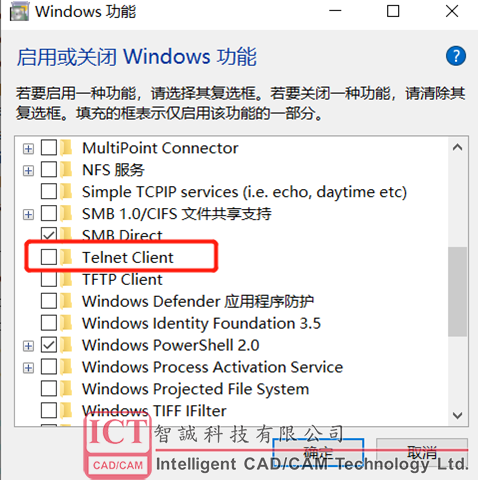
如果您是SOLIDWORKS网络版许可的用户,是否遇到过以下情况?
● 公司安排出差,需要提前将公司的SOLIDWORKS许可借出来,以便在出差时使用,但是在无论选择哪个日期,都会弹出无法借出的提示;
● 客户端用户反馈平时网络版许可证正常情况下都是充足的,但是最近发现经常不够许可使用,明明使用者的数量小于许可证数量。
二、问题描述
如果您遇到以上的情况,均代表您的客户端处于“无法自动释放许可”的问题。
用户在当前版本的SolidNetWork License Manager Client中进行SOLIDWORKS Standard借出许可。会弹出如下提示:“您目前已将‘SOLIDWORKS Standard’检出。您在尝试使用之前请将之检入”。最终,导致用户无法正常将许可借出。
检查当前计算机的任务管理器,无论是当前任务还是后台任务都无法找到SOLIDWORKS的进程任务。
综上所述,用户就代表遇到此问题“客户端无法自动释放许可”。
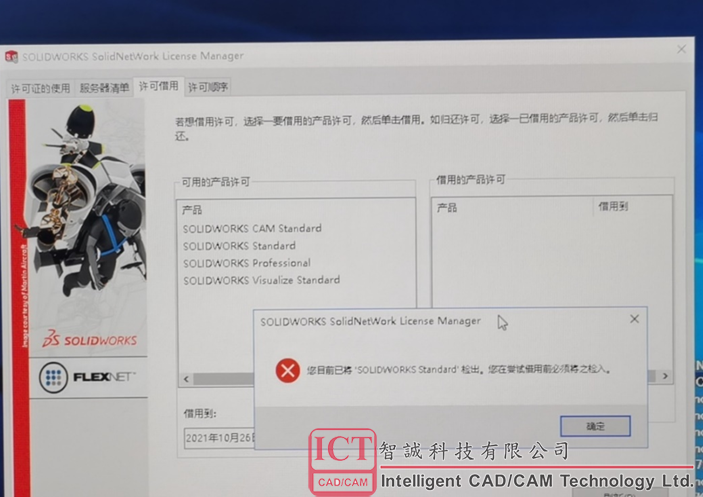
三、解决方案
1. 键入Win+R,在“运行”界面输入“control”,进入计算机的控制面板
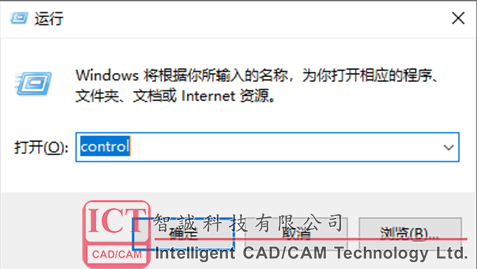
2. 在控制面板中选择“查看方式”为【类别】,并选择【系统和安全】选项


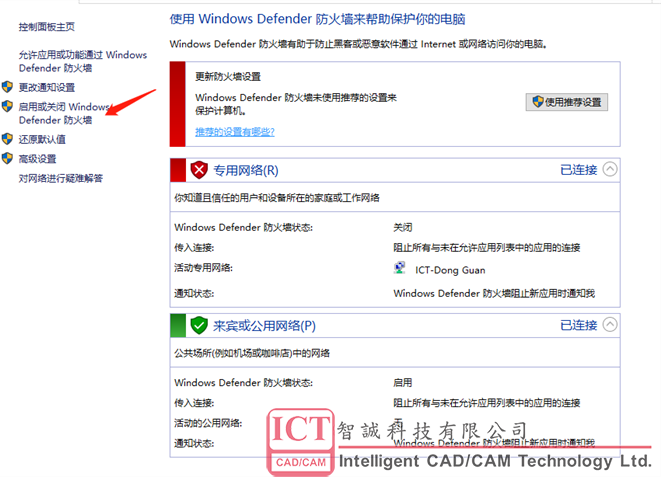
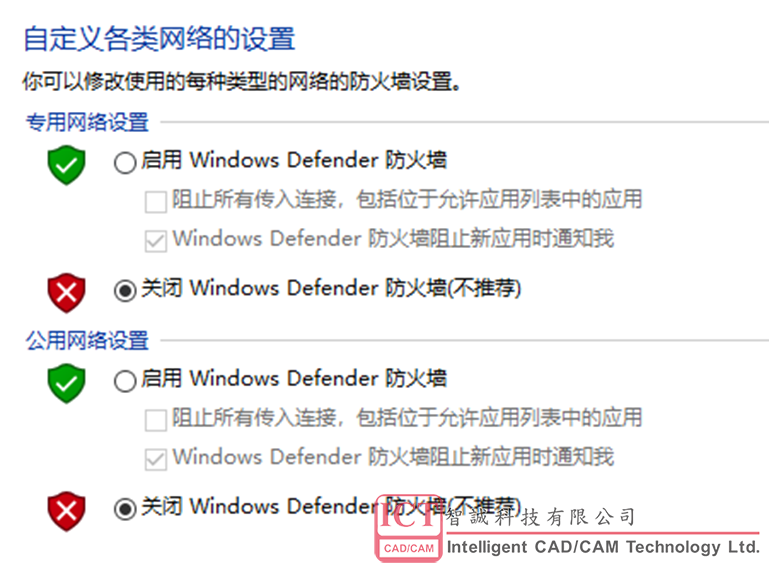
6. 键入Win+R,输入“regedit”
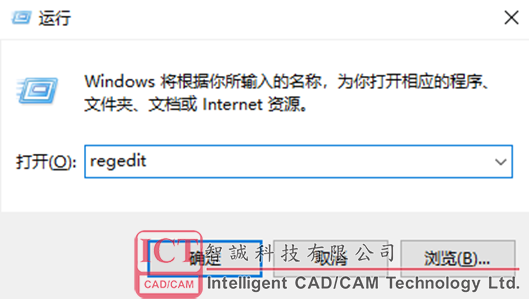
“计算机\HKEY_LOCAL_MACHINE\SOFTWARE\SolidWorks”
“计算机\HKEY_CURRENT_USER\Software\SolidWorks”
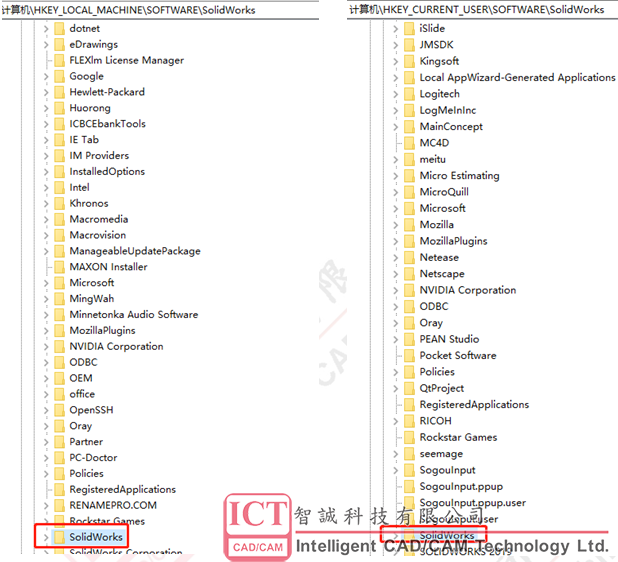
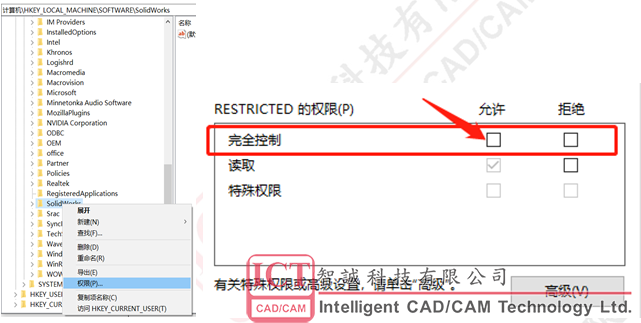
10. 键入Win+R,输入“control”
11. 选择【程序】-【程序和和功能】